Guidet gennemgang: Videoportalwebsted
Grundlaget for Stream (bygget på SharePoint) er at have videofiler gemt i SharePoint, Microsoft Teams & Yammer med mulighed for at oprette destinationer, der indeholder videoindhold på dit Viva Connections og SharePoint-baserede intranet. Du kan finde flere baggrundsoplysninger under Oversigt over videoer med webdele, sider, websteder & portaler.
Baseret på at observere, hvordan brugerne har brugt tidligere videoløsninger, mener vi ikke, at organisationer behøver at have en enkelt videoportal til alle videoer i hele organisationen. I stedet ser vi organisationer, der for det meste lægger videoer på intranettet ud for andre filer, nyheder og oplysninger. Det er sandsynligvis ikke nødvendigt at forsøge at have en enkelt videoportal til hele organisationen til de fleste behov. Vi mener i stedet, at videoer skal gemmes på eksisterende SharePoint-websteder, Teams-teams og Yammer-communities. Vi ved dog, at nogle organisationer stadig ønsker destinationer, der hovedsageligt fokuserer på videoer. I denne artikel viser vi dig elementer fra et eksempel på et videoportalwebsted, der kan inspirere dig, og hjælper dig med at lære, hvordan du bruger SharePoint til at lave dit eget.
Eksempel på videoportalwebsted
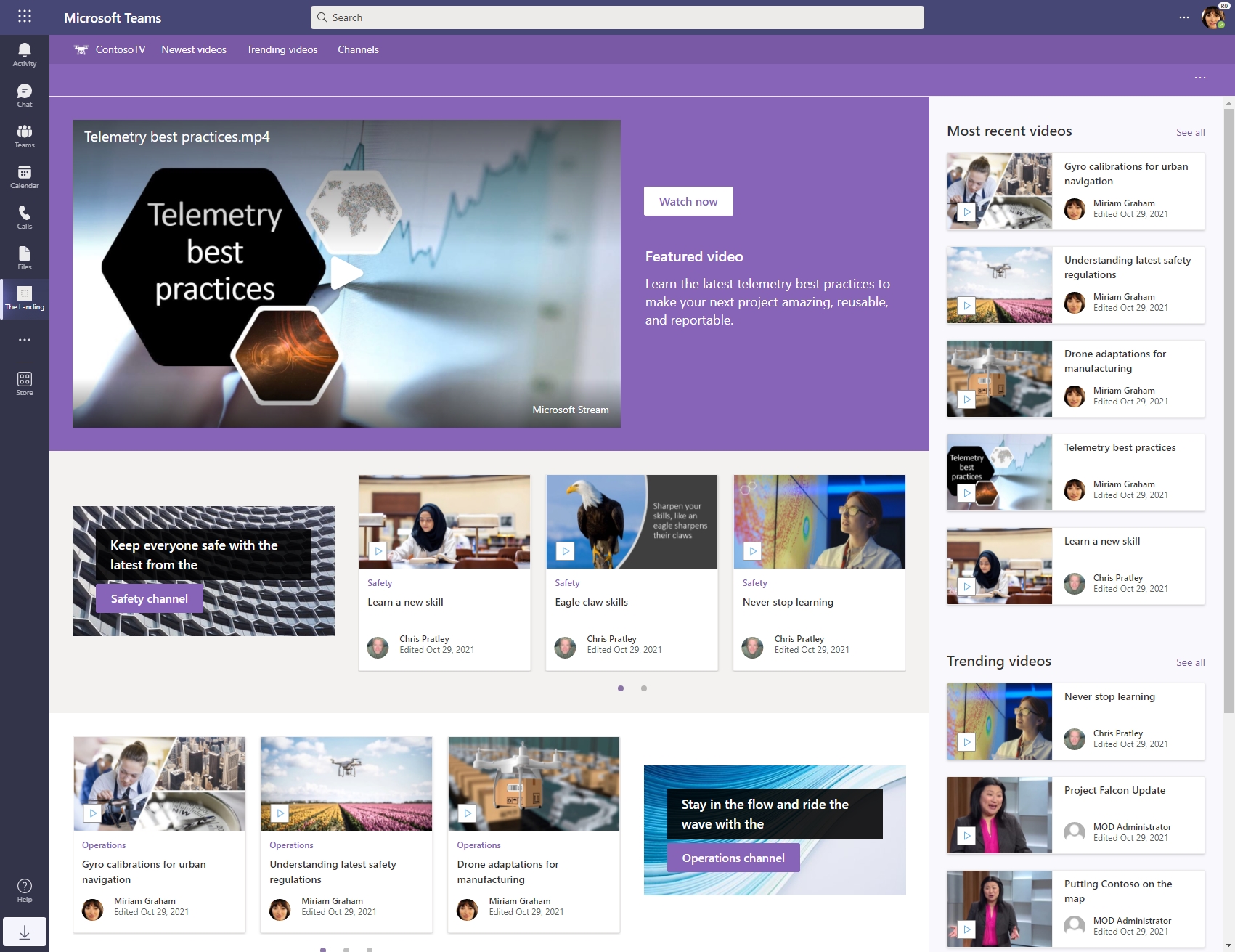
Elementer på dette videoportalwebsted:
- Generel konfiguration
- Portalnavigationsmenu
- Udvalgt video
- Seneste videoer – nyeste videoer fra udvalgte websteder
- Mest populære videoer – videoer fra udvalgte websteder, der har masser af visninger i de sidste par uger
- Fremhævede kanaler på portalens startside
- Listeside for kanaler – vis automatisk alle de kanalwebsteder, der er knyttet til vores hub
Generel konfiguration
Vi har oprettet vores videoportalwebsted ved at gøre følgende...
- Oprettelse af vores "Contoso TV"-websted som hubwebsted
- Oprettelse af vores "kanaler" som websteder, der er knyttet til Hubben, ved at vælge + Opret websted fra den øverste linje på hubwebstedet og oprette et websted pr. kanal
- Upload af vores videoer til hvert af de forskellige websteder, vi har oprettet
Portalnavigationsmenu
Øverst på vores videoportal er der en enkel, vedvarende menu, der giver brugerne mulighed for at navigere for at se de nyeste videoer, mest populære videoer og en liste over de kanaler, vi har konfigureret med vores portal.

Vi har konfigureret menuen af...
- Redigering af hubnavigationen for at føje links til de sider, vi opretter nedenfor
Udvalgt video
Øverst på siden har vi tilføjet et udvalgt videoafsnit, der er oprettet af nogle få webdele, for at henlede opmærksomheden på en vigtig video, som vi gerne vil have, at de skal se direkte på siden.
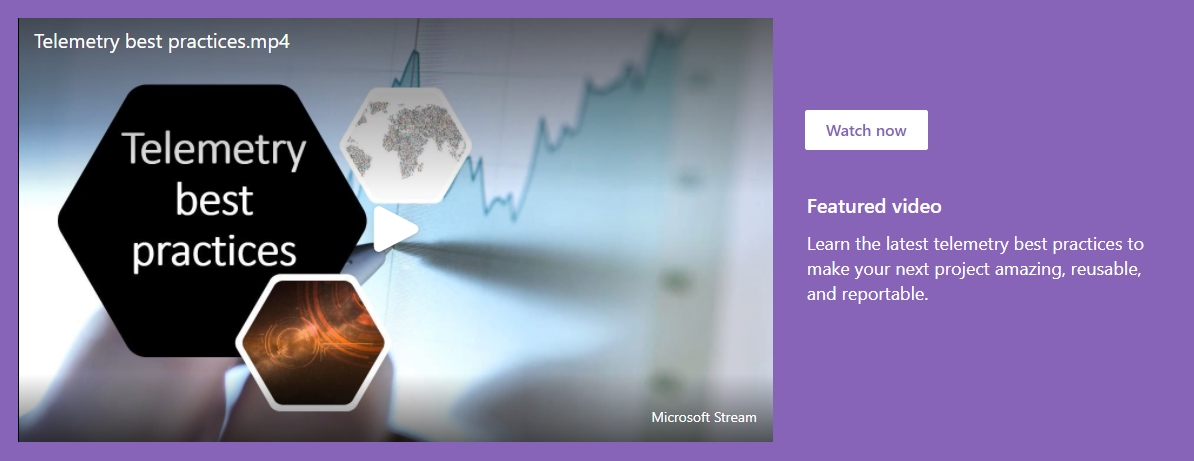
Vi har konfigureret afsnittet med udvalgte videoer ved...
- Tilføjelse af en sektion til en tredjedel til højre øverst på siden
- I sektionen til venstre skal du tilføje en webdel af typen Filer og Medier , der er konfigureret til at pege på vores video
- I højre afsnit kan du tilføje webdelen Knap med teksten "Se nu" og linke til vores video
- Under knappen skal du tilføje en tekstwebdel med beskrivelsen af videoen
Seneste videoer
I sidepanelet på vores videoportal bruger vi webdelen Fremhævet indhold, der er konfigureret til at vise de nyeste videoer på tværs af vores kanalwebsteder. Brugerne kan se de nyeste videoer og vælge linket "Se alle" for at få adgang til de nyeste videoer.
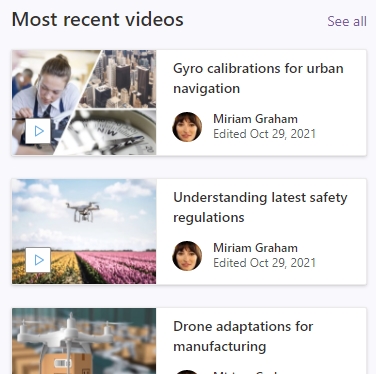
Vi har konfigureret webdelen Fremhævet indhold ved at angive...
- Kilde til alle websteder i hubben
- Skriv til videoer
- Sortér eftertil seneste
- Layout til gitter
- Vis op til så mange elementer ad gangen til 5
Når brugerne vælger linket "Nyeste videoer" i portalnavigationsmenuen, går de til en side, der viser de mest populære videoer på tværs af vores kanalwebsteder i den seneste sorteringsrækkefølge.

For at få linket til en side, der automatisk viser de nyeste videoer fra vores kanalwebsteder, bruger vi linket "Se alle" fra webdelen Fremhævet indhold ovenfor. Du skal blot vælge linket "Se alle" ud for webdelen "Seneste videoer", så kommer du til en side som nedenfor. Kopiér linket fra adresselinjen, og konfigurer det til navigationsmenuen for hubwebstedet. Linket indeholder /_layouts/15/SeeAll.aspx.
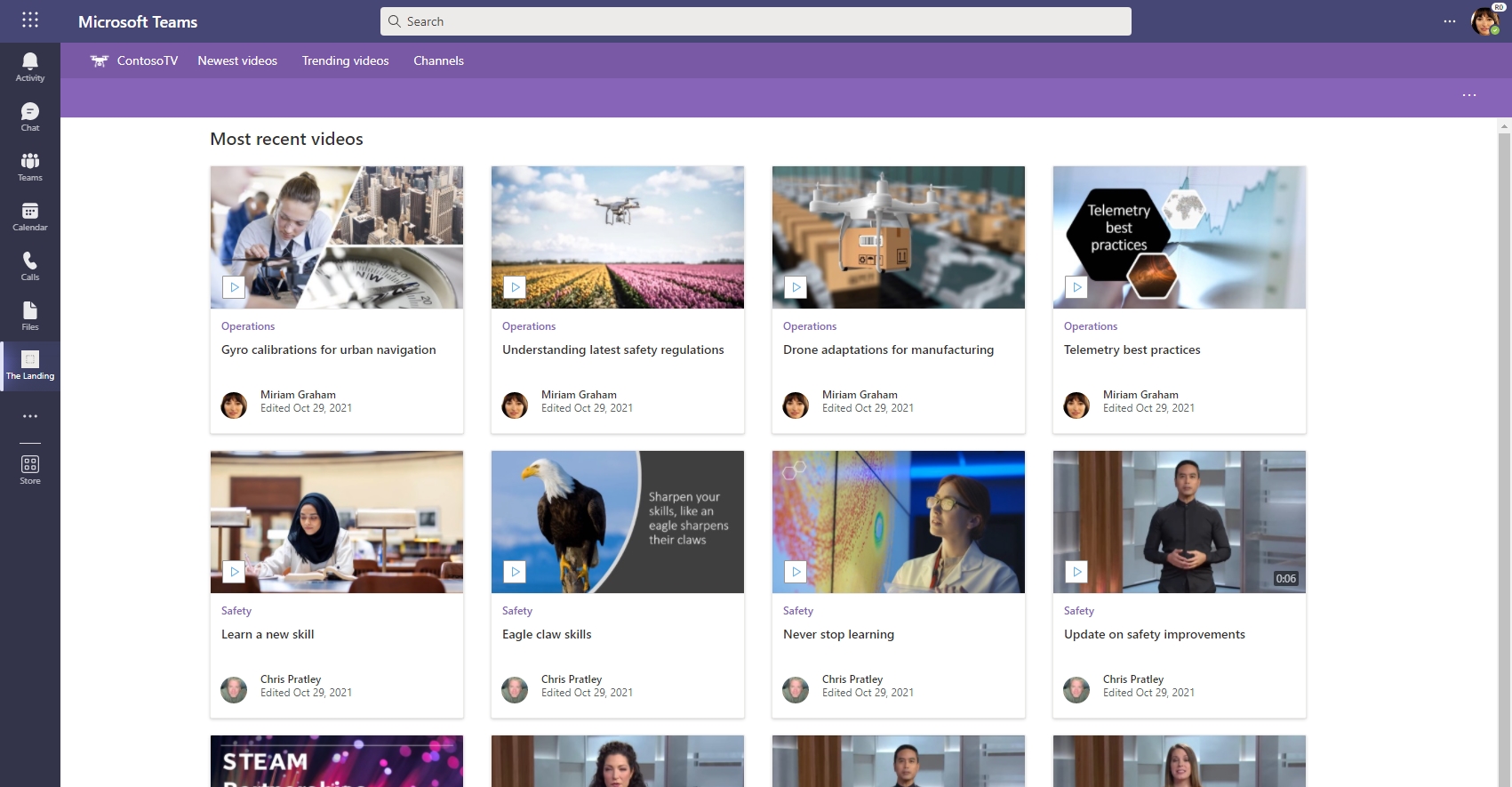
Mest populære videoer
I sidepanelet på vores videoportal bruger vi webdelen Fremhævet indhold, der er konfigureret til at vise de mest populære videoer på tværs af vores kanalwebsteder. Brugerne kan se, hvad der er blevet set mest i de sidste par uger, og vælge linket "Se alle" for at få adgang til flere populære videoer.
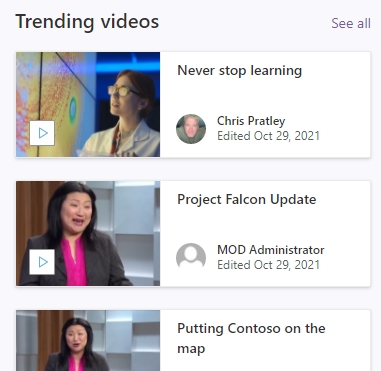
Vi har konfigureret webdelen Fremhævet indhold ved at angive...
- Kilde til alle websteder i hubben
- Skriv til videoer
- Sortér eftertil tendens
- Layout til gitter
- Vis op til så mange elementer ad gangen til 5
Når brugerne vælger linket "Mest populære videoer" i portalnavigationsmenuen, går de til en side, der viser de mest populære på tværs af vores kanalwebsteder.

For at få linket til en side, der automatisk viser de mest populære videoer fra vores kanalwebsteder, bruger vi linket "Se alle" fra webdelen Fremhævet indhold ovenfor. Du skal blot vælge linket "Se alle" ud for webdelen "Mest populære videoer", så kommer du til en side som nedenfor. Kopiér linket fra adresselinjen, og konfigurer det til navigationsmenuen for hubwebstedet. Linket indeholder /_layouts/15/SeeAll.aspx.
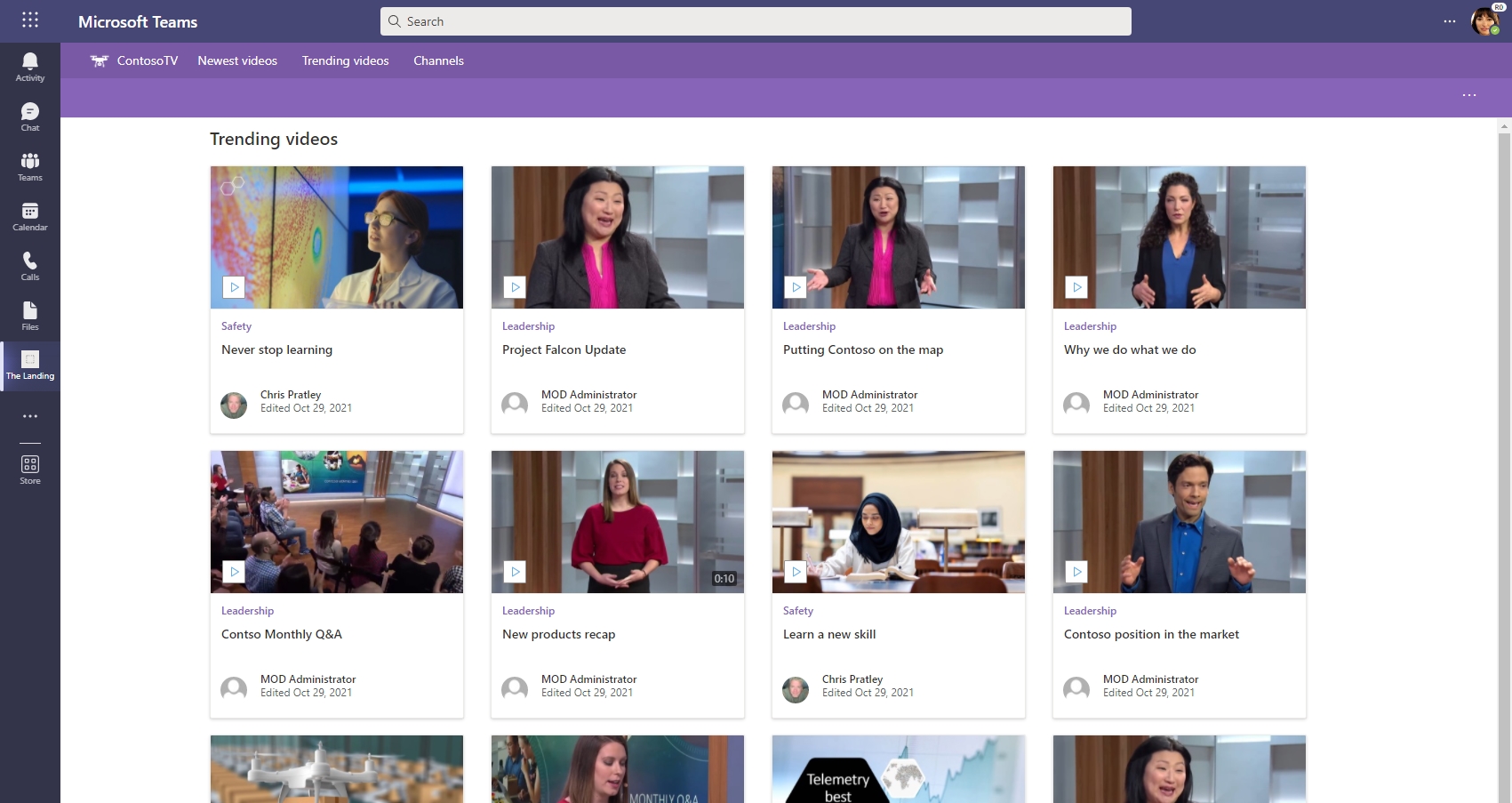
Fremhævede kanaler på portalens startside
I hoveddelen af siden har vi tilføjet flere fremhævede kanaler for at henlede opmærksomheden på vigtige kanaler. Hver kanalsektion oprettes af nogle få webdele,
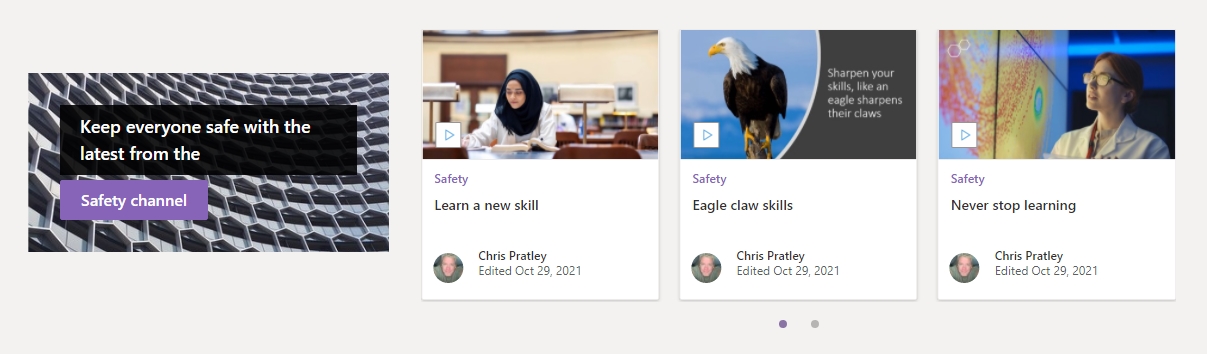
Vi har konfigureret afsnittet med fremhævede kanaler ved...
- Tilføjelse af en sektion til en tredjedel til venstre
- I venstre afsnit kan du tilføje en afstandswebdel for at kunne centrere vores kanal med listen over videoer
- Føj webdelen Kald til handling under afstandsfunktionen
- Konfiguration af knapnavnet Kald til-handling og knaplinket til navnet på kanalen og et link til kanalwebstedet
- Konfiguration af baggrundsbilledet kaldet til handlingen
- Skriv en kort kanalbeskrivelse i webdelsteksten Kald til handling på siden over knappen
- I højre afsnit kan du tilføje en anden webdel med fremhævet indhold for at vise videoer fra vores specifikke kanalwebsted
- Kilde til valg af websteder
- Indsætter URL-adressen på det kanalwebsted, vi vil fremhæve og markere afkrydsningsfeltet ud for det
- Skriv til videoer
- Sortér eftertil seneste
- Vis titel og kommandoer til Fra
- Layout til filmstrip
- Vis op til så mange elementer ad gangen til 8
Listeside for kanaler

Når brugerne vælger linket "Kanaler" i portalnavigationsmenuen, går de til en side, der viser vores kanalwebsteder.
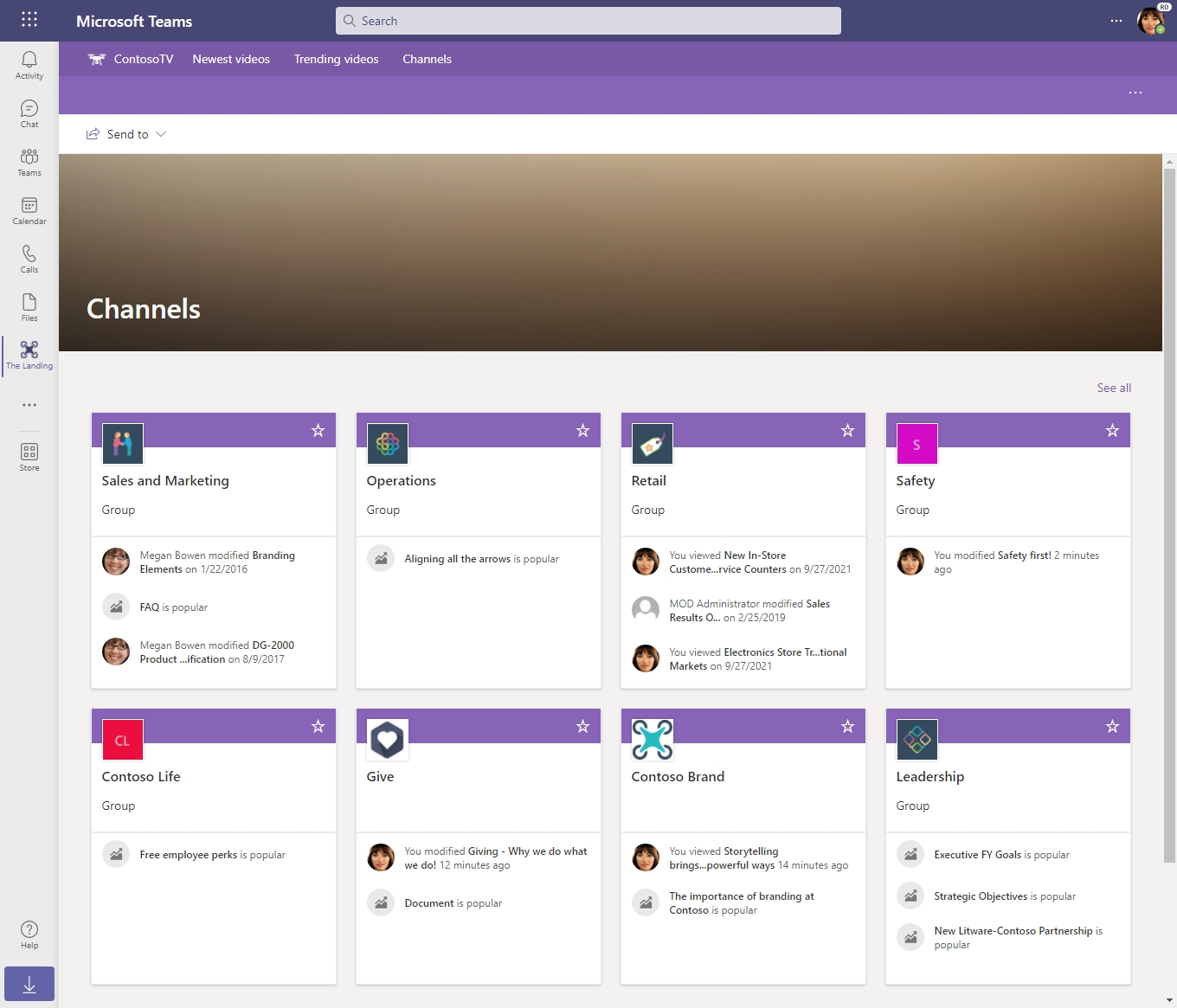
Vi har oprettet denne side af...
- Oprettelse af en ny side til vores hubwebsted og giver den navnet "Kanaler"
- Tilføjelse af webdelen Websteder til siden
- Valgmuligheder til Alle websteder i hubben for automatisk at få vist alle vores kanalwebsteder, der er knyttet til vores videoportalhub
- Layout til gitter
- Vis op til så mange elementer ad gangen til 99, så når vi føjer nye websteder til vores hub, vises de automatisk her
Se også
Oversigt over videoer med webdele, sider, websteder & portaler
Flere oplysninger om Stream (på SharePoint)